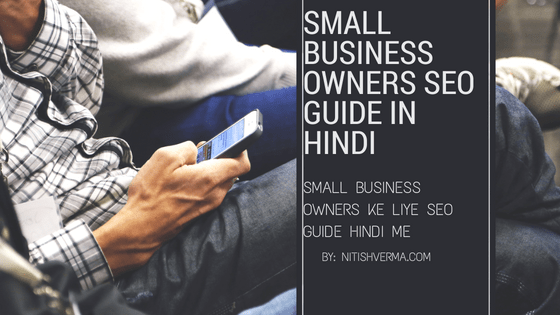X Live Video कैसे बनाएं? | Twitter Live Video Broadcasting कैसे करें?

X Live Video कैसे बनाएं? | x.com (Twitter) Live Video Broadcasting कैसे करें?
आजकल, लोग अपने विचारों और अनुभवों को दुनिया के साथ साझा करने के लिए लाइव वीडियो का इस्तेमाल कर रहे हैं। X भी इस बढ़ते हुए ट्रेंड में शामिल हो गया है, और अब आप आसानी से अपने X अकाउंट से लाइव वीडियो बना और शेयर कर सकते हैं।
ये भी पढ़ें :
क्या आपने x.com पर लाइव वीडियो बनाया है? अगर नहीं। तो इस पोस्ट में आप जानेंगे x.com Live Video Broadcasting कैसे कर सकते हैं?
आप जानते हैं की X माइक्रो ब्लॉगिंग का सबसे लोकप्रिय प्लेटफॉर्म है। कम शब्द की सीमा में लोग बहुत कुछ कहते हैं। और बहुत प्रतिक्रियाएं भी उनको मिल जाते हैं। हमें भी कई तरह के फीचर X में देखने को मिल रहे हैं।
अगर एक उदहारण से समझें तो, जैसे क्रिकेट मैच की लाइव ब्राडकास्टिंग हमारे टीवी तक पहुँचती है। ठीक उसी तरह X Live Broadcasting से आपकी वीडियो आपके फॉलोवर्स तक पहुँचती है।
X पर लाइव वीडियो कैसे बनायें? (X Live Broadcasting कैसे करें?)
x.com पर लाइव वीडियो X के ऑफिशियल ऐप से ही हो सकता है। फेसबुक की तरह आप डेस्कटॉप से X पर लाइव ब्रॉडकास्टिंग नहीं कर पाएंगे।
X पर लाइव जाने के लिए आवश्यक चीजें:
- एक स्मार्टफोन या टैबलेट जिसमें X ऐप इंस्टॉल हो।
- एक अच्छा इंटरनेट कनेक्शन।
x.comपर लाइव वीडियो
- X ऐप खोलें और अपने अकाउंट में लॉग इन करें।
- होम स्क्रीन पर, “+” बटन पर क्लिक करें।
- “लाइव” विकल्प चुनें।
- अपनी लाइव स्ट्रीम के लिए शीर्षक और विवरण लिखें।
- यदि आप चाहते हैं तो आप अपनी लाइव स्ट्रीम के लिए एक स्थान भी चुन सकते हैं।
- “गो लाइव” बटन पर क्लिक करें।
- अपनी लाइव स्ट्रीम शुरू करने के लिए “Start” बटन पर क्लिक करें।
- अपनी लाइव स्ट्रीम के दौरान, आप कैमरे को घुमा सकते हैं, फ़िल्टर जोड़ सकते हैं और दर्शकों की टिप्पणियों को देख सकते हैं।
- जब आप अपनी लाइव स्ट्रीम समाप्त करना चाहते हैं, तो “End” बटन पर क्लिक करें।
- अपनी लाइव स्ट्रीम को पोस्ट के रूप में सहेजने के लिए “Save” बटन पर क्लिक करें।
X Live Video को कैसे खत्म करें:
लाइव वीडियो खत्म करना बहुत आसान है! यहां बताया गया है कैसे करें:
- अपनी स्क्रीन के ऊपर बाईं ओर देखें, वहां आपको एक लाल घेरे में ” रुको “ (Stop) का बटन दिखाई देगा. यही वह बटन है जिसे आपको दबाना है।
- बटन दबाने पर आपकी स्क्रीन पर एक पॉप-अप मेन्यू आएगा। यह मेन्यू आपसे पूछेगा कि क्या आप वाकई में अपना लाइव वीडियो बंद करना चाहते हैं।
- मेन्यू में आपको दो विकल्प मिलेंगे: “प्रसारण बंद करें” (End Broadcast) और “रद्द करें” (Cancel).
- अगर आप वाकई में अपना लाइव वीडियो बंद करना चाहते हैं, तो “प्रसारण बंद करें” (End Broadcast) को चुनें।
- इसे चुनते ही आपका लाइव वीडियो बंद हो जाएगा और आपके दर्शकों को सूचना मिल जाएगी।
X पर थर्ड-पार्टी ऐप या डिवाइस से लाइव स्ट्रीम कैसे करें
आप सिर्फ X ऐप से ही नहीं, बल्कि दूसरे ऐप्स या प्रोफेशनल कैमरा से भी लाइव स्ट्रीम कर सकते हैं! इसके लिए इन आसान स्टेप्स को फॉलो करें:
चरण 1: अपने ऐप या डिवाइस की सेटिंग्स में जाएं.
हर ऐप या डिवाइस की सेटिंग्स अलग-अलग होती है, लेकिन आपको वह ऑप्शन ढूंढना है जो स्ट्रीमिंग को कंट्रोल करता है. आमतौर पर इसे “ब्रॉडकास्टिंग” या “स्ट्रीमिंग सेटिंग्स” जैसा कुछ नाम दिया जाता है.
चरण 2: “कस्टम स्ट्रीमिंग सर्वर” चुनें.
यह वह ऑप्शन होगा जो आपको ये बताता है कि आप अपना लाइव वीडियो कहाँ भेजना चाहते हैं. “कस्टम स्ट्रीमिंग सर्वर” चुनने से आप X के साथ कनेक्ट हो पाएंगे.
चरण 3: “X” को सिलेक्ट करें.
अब आपको एक लिस्ट दिखेगी जहाँ आप चुन सकते हैं कि अपना लाइव वीडियो किस प्लेटफॉर्म पर भेजना चाहते हैं. उस लिस्ट में से “X” को चुनें.
चरण 4: अपने X अकाउंट से लॉग इन करें.
अब आपका ऐप या डिवाइस X से कनेक्ट होने की कोशिश करेगा. इसके लिए आपको अपने X यूज़रनेम और पासवर्ड डालने होंगे. साथ ही, कुछ परमिशन (permissions) को भी एक्सेप्ट करना होगा.
चरण 5: स्ट्रीमिंग शुरू करें!
जब आप अपना X अकाउंट डालकर परमिशन दे देते हैं, तो आपका ऐप या डिवाइस X के साथ कनेक्ट हो जाएगा. अब आप बस अपने ऐप या डिवाइस के “स्टार्ट स्ट्रीमिंग” जैसे बटन को दबाकर सीधे X पर लाइव हो सकते हैं!
ध्यान दें: हर ऐप और डिवाइस की सेटिंग्स थोड़ी अलग हो सकती हैं. अगर आपको किसी दिक्कत का सामना करना पड़े, तो हमेशा अपने ऐप के मैन्युअल को देखना ना भूलें. वहाँ आपको स्ट्रीमिंग सेट करने के बारे में अधिक जानकारी मिल सकती है.
X पर लाइव वीडियो के बारे में अक्सर पूछे जाने वाले प्रश्न
मैं x.com पर लाइव वीडियो कैसे ढूंढ सकता हूं?
आप अपनी होम टाइमलाइन, नोटिफिकेशन, सर्च और ट्रेंड्स से लाइव वीडियो देख सकते हैं। आप किसी भी सार्वजनिक X अकाउंट का लाइव वीडियो देख सकते हैं।
क्या मैं x.com पैट लाइव स्ट्रीम शेयर कर सकता हूं?
जी हां! आप लाइव वीडियो के दौरान या बाद में उसे पूरा का पूरा या किसी खास समय से शेयर कर सकते हैं।
x.com पर मेरा लाइव वीडियो कहां जाएगा?
आपका लाइव वीडियो किसी भी पोस्ट की तरह X ऐप, वेबसाइट या दूसरी वेबसाइट पर दिख सकता है।
क्या मैं अपने x.com के लाइव वीडियो में बदलाव कर सकता हूं?
X ऐप (iOS और Android) पर, आप प्रसारण खत्म होने के बाद शीर्षक, थंबनेल और शुरुआती बिंदु बदल सकते हैं।
क्या मैं अपने x.com के लाइव वीडियो को सेव कर सकता हूं?
हां, लाइव खत्म होने पर आप उसे अपने डिवाइस में सेव कर सकते हैं।
क्या मुझे x.com पर अकाउंट फॉलो करने पर उनके लाइव वीडियो के लिए सूचना मिल सकती है?
जी हां! आप सेटिंग्स में जाकर लाइव नोटिफिकेशन चालू कर सकते हैं।
क्या मैं x.com के लाइव वीडियो में कमेंट कर सकता हूं?
जी हां! आप लाइव वीडियो देखते समय कमेंट और हार्ट भेज सकते हैं। आप दूसरों के कमेंट्स को भी रिपोर्ट या ब्लॉक कर सकते हैं।
क्या मैं x.com पर किसी को मेरा लाइव वीडियो देखने से रोक सकता हूं?
जी हां! आप किसी को भी ब्लॉक करके उन्हें आपके लाइव वीडियो देखने और कमेंट करने से रोक सकते हैं।
मैं x.com का अपना लाइव वीडियो डिलीट कर सकता हूं?
जी हां! आप किसी भी पोस्ट की तरह अपने लाइव वीडियो को भी डिलीट कर सकते हैं।
अगर मेरी पोस्ट प्रोटेक्टेड हैं, तो क्या मैं x लाइव वीडियो बना सकता हूं?
नहीं, प्रोटेक्टेड पोस्ट वाले अकाउंट से आप लाइव वीडियो नहीं बना सकते।
क्या दर्शक मेरे x लाइव वीडियो में कमेंट कर सकते हैं?
जी हां! दर्शक सीधे आपके लाइव वीडियो में कमेंट कर सकते हैं।